photoshop2020怎么样调整亮度
来源: 吾爱经验软件园 编辑:BT手游 更新:2024-02-11 07:24:23
刚刚下载并使用photoshop2020软件的用户一定对像小编一样在photoshop2020中如何调整亮度感到陌生?下面给我们带来的内容是如何在photoshop2020中调整亮度。感兴趣的用户可以看看下面。
如何在Photoshop 2020 中调整亮度?如何在Photoshop 2020 中调整亮度
首先打开Photoshop 2020,打开要调整亮度的图片。
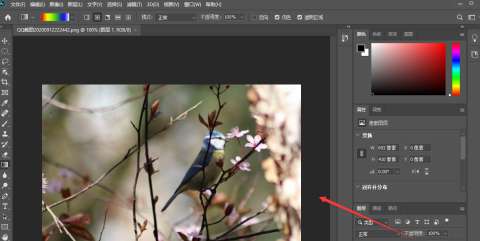
然后点击界面顶部的【图片】选项。

然后在打开的菜单中单击[调整]选项。
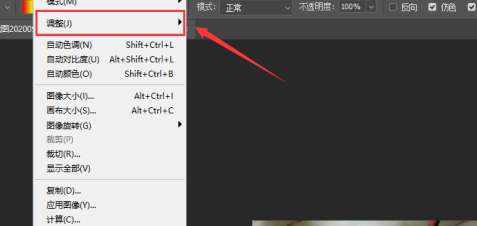
然后单击二级菜单中的[亮度/对比度]选项。

然后打开窗口,拖动亮度滑块,调整亮度,点击【确定】按钮。

最后使用Photoshop 2020调整图片的亮度,如图所示。

以上就是给大家分享的Photoshop 2020中调整亮度的方法。更多精彩教程可以在老铁下载站找到。
欢迎玩家到【 】查看最新变态版手游攻略,只需要在百度输入【 】就可以浏览最新上线送满vip的变态手游攻略了,更多有关手游的攻略和资讯,敬请关注玩的好手游网!


















